Comment vérifier ou trouver si une cellule contient une chaîne de caractères/texte/mot spécifique dans Excel ?
S'il y a plusieurs cellules dans une plage et que vous devez vérifier s'il y a des cellules contenant un texte ou une chaîne spécifique, comment allez-vous procéder ? Et que faire pour trouver si des cellules contiennent un texte/chaîne spécifique dans la plage ? Dans cet article, je vais vous présenter plusieurs méthodes pour y parvenir dans Excel.
Trouver si une cellule contient un texte spécifique avec la commande Rechercher et RemplacerTrouver si une cellule contient un texte spécifique avec la commande Filtrer
Trouver si une cellule contient un texte spécifique avec Kutools pour Excel
Trouver si une cellule contient un texte spécifique avec la commande Rechercher et Remplacer
La méthode la plus courante pour trouver des cellules est peut-être d'utiliser la commande Rechercher et Remplacer.
Étape 1 : Sélectionnez la plage où vous souhaitez vérifier si des cellules contiennent un texte spécifique.
Étape 2 : Cliquez sur Accueil > Rechercher et sélectionner > Rechercher, ou appuyez simplement sur les touches Ctrl + F en même temps.

Étape 3 : Dans la boîte de dialogue Rechercher et remplacer qui apparaît, entrez le texte spécifique dans la zone Rechercher quoi, puis cliquez sur le bouton Rechercher tout.

Vous trouverez ensuite les cellules contenant le texte spécifique dans les résultats de recherche au bas de la boîte de dialogue Rechercher et remplacer.
Trouver si une cellule contient un texte spécifique avec la commande Filtrer
Si vos données sont dans une liste, vous pouvez trouver les cellules avec un texte spécifique à l'aide de la commande Filtrer dans Excel.
Étape 1 : Sélectionnez la colonne où vous souhaitez vérifier si des cellules contiennent un texte spécifique.
Étape 2 : Cliquez sur Données > Filtrer.

Étape 3 : Cliquez ensuite sur la flèche à droite de la première cellule de la colonne sélectionnée, puis cliquez sur Filtres de texte > Contient dans la liste déroulante.

Étape 4 : Dans la boîte de dialogue Filtre automatique personnalisé qui s'ouvre, saisissez le texte spécifique dans la zone derrière la case contient, puis cliquez sur le bouton OK.

Toutes les cellules contenant le texte spécifique sont immédiatement filtrées.
Remarque : Cette méthode fonctionne bien si vos données sont dans une seule colonne.
Trouver si une cellule contient un texte spécifique avec Kutools pour Excel
Si vous avez installé Kutools pour Excel, vous pouvez utiliser sa fonctionnalité Sélectionner des cellules spécifiques pour trouver facilement si des cellules contiennent un texte spécifique dans Excel.
Kutools pour Excel - Regorge de plus de 300 outils essentiels pour Excel. Profitez de fonctionnalités IA définitivement gratuites ! Téléchargez dès maintenant !
Étape 1 : Sélectionnez la plage où vous souhaitez vérifier si des cellules contiennent un texte spécifique.
Étape 2 : Cliquez sur Kutools > Sélectionner > Sélectionner des cellules spécifiques.

Étape 3 : Dans la boîte de dialogue Sélectionner des cellules spécifiques qui apparaît (voir capture d'écran ci-dessus),
(1) Cochez l'option Cellule dans la section Type de sélection,
(2) Dans la section Type spécifique, cliquez sur la première case et sélectionnez Contient dans la liste déroulante, puis saisissez le texte spécifique dans la deuxième case ;
(3) Cliquez sur le bouton Ok.
Une boîte de dialogue apparaît alors et vous indique combien de cellules ont été trouvées et seront sélectionnées. Cliquez simplement sur le bouton OK pour la fermer.
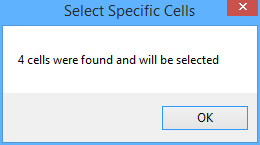
À présent, toutes les cellules contenant le texte spécifique sont sélectionnées dans la plage sélectionnée.
Kutools pour Excel - Boostez Excel avec plus de 300 outils essentiels. Profitez de fonctionnalités IA gratuites en permanence ! Obtenez-le maintenant
Articles connexes
Comment copier des lignes si une colonne contient un texte/valeur spécifique dans Excel ?
Comment copier des cellules si une colonne contient une valeur/texte spécifique dans Excel ?
Meilleurs outils de productivité pour Office
Améliorez vos compétences Excel avec Kutools pour Excel, et découvrez une efficacité incomparable. Kutools pour Excel propose plus de300 fonctionnalités avancées pour booster votre productivité et gagner du temps. Cliquez ici pour obtenir la fonctionnalité dont vous avez le plus besoin...
Office Tab apporte l’interface par onglets à Office, simplifiant considérablement votre travail.
- Activez la modification et la lecture par onglets dans Word, Excel, PowerPoint, Publisher, Access, Visio et Project.
- Ouvrez et créez plusieurs documents dans de nouveaux onglets de la même fenêtre, plutôt que dans de nouvelles fenêtres.
- Augmente votre productivité de50 % et réduit des centaines de clics de souris chaque jour !
Tous les modules complémentaires Kutools. Une seule installation
La suite Kutools for Office regroupe les modules complémentaires pour Excel, Word, Outlook & PowerPoint ainsi qu’Office Tab Pro, idéal pour les équipes travaillant sur plusieurs applications Office.
- Suite tout-en-un — modules complémentaires Excel, Word, Outlook & PowerPoint + Office Tab Pro
- Un installateur, une licence — installation en quelques minutes (compatible MSI)
- Une synergie optimale — productivité accélérée sur l’ensemble des applications Office
- Essai complet30 jours — sans inscription, ni carte bancaire
- Meilleure valeur — économisez par rapport à l’achat d’add-ins individuels